微软电脑怎么一键重装win10?
微软是大家熟悉的操作系统开发商,它也进军了电脑市场。微软的电脑,尤其是Surface系列,非常高端和现代。不过,无论是哪种电脑,偶尔也会遇到系统需要重装的情况。微软电脑怎么一键重装呢?小编今天给大家带来韩博士的一键重装工具,那些不太懂技术的用户来说,它是个好帮手,整个过程非常简单直接,一起学习吧!

一、重装系统下载工具
免费好用的一键重装系统软件(点击红字下载)
二、一键重装win10的注意事项
1. 备份数据:这非常重要,不管你是用什么方法重装系统,都有可能导致数据丢失,所以,重装前,一定要手动备份一下重要的文档。
2. 确保电源充足:系统重装时,电脑最好接入电源,避免在安装过程中电量不足导致电脑自动关机。
3. 关闭安全软件:因为它们会干扰安装进程,重装前暂时禁用这些软件,等系统安装完成后再重新启用。
三、韩博士一键重装详细操作指南
1.请检查电脑桌面上是否有“韩博士装机大师”,找到后双击程序图标启动,然后点击主界面的“开始重装”按钮。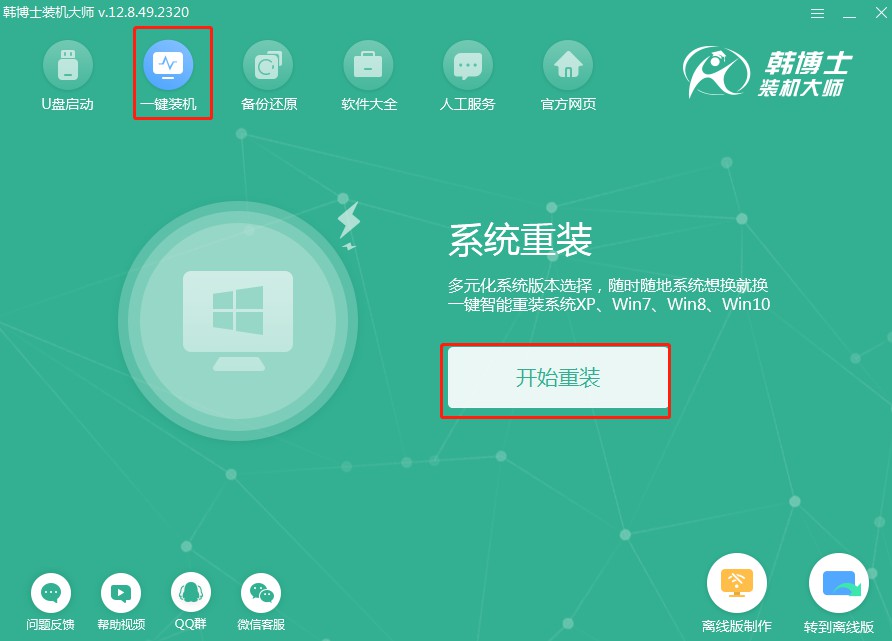
2.系统正在进行环境检查,您可以放心等待。检测完成后,点击“下一步”继续操作即可。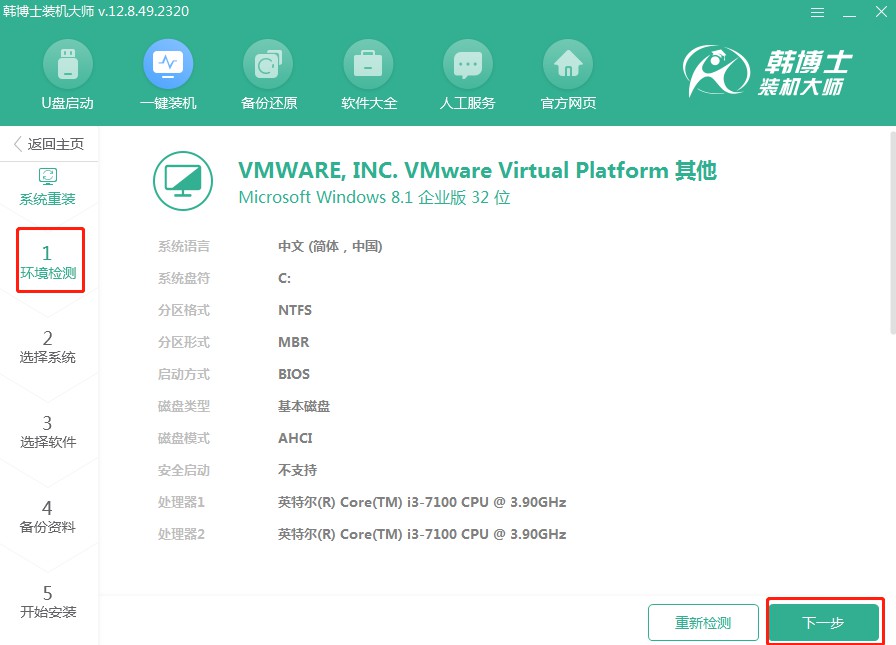
3.在“选择系统”这一环节,请选定合适的win10版本,随后进行下载,并安装到你的电脑上。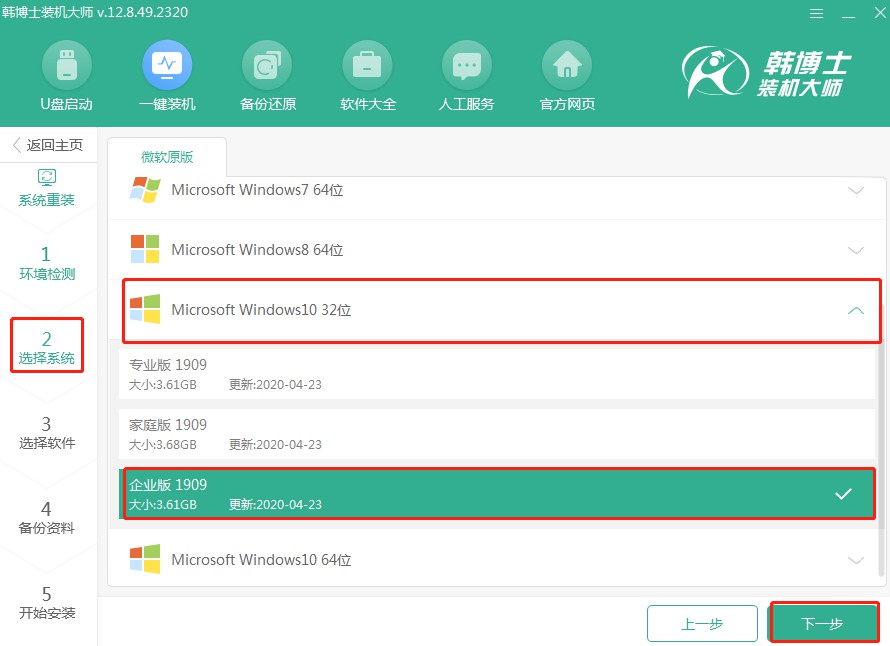
4.系统文件正在下载,请在下载完成后再进行下一步操作,无需对当前过程进行任何干预。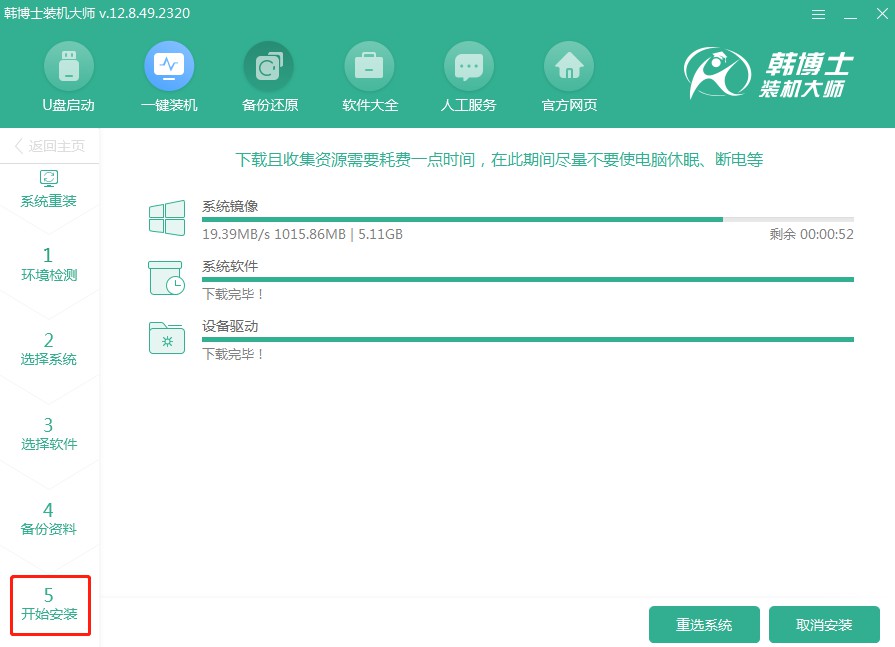
5.系统正在进入安装部署阶段,请在此期间不要进行任何操作,耐心等待直到完成,然后点击“立即重启”。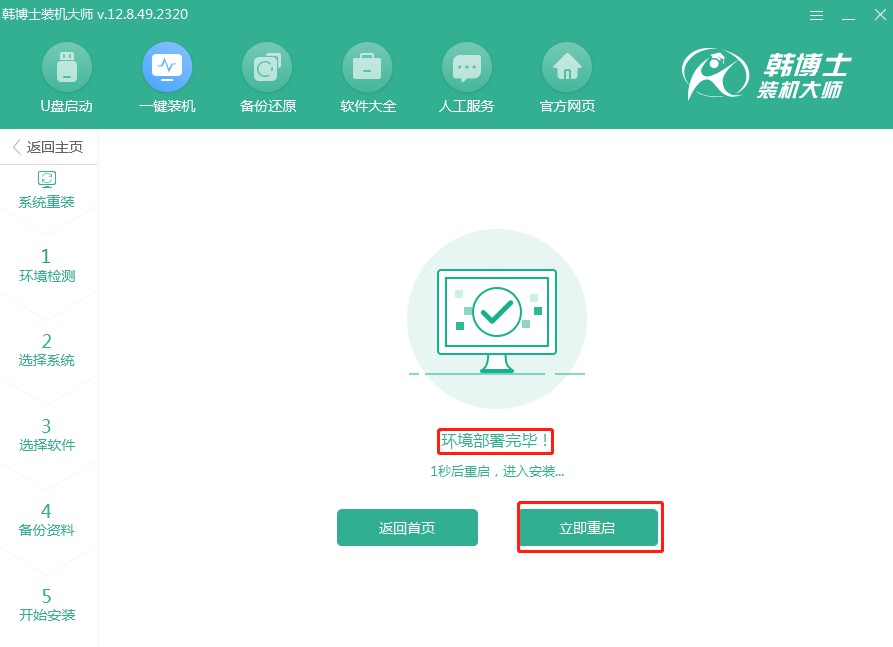
6.使用键盘上的方向键来选择,按“↑”或“↓”键选中第二个选项,然后按回车键进入PE系统。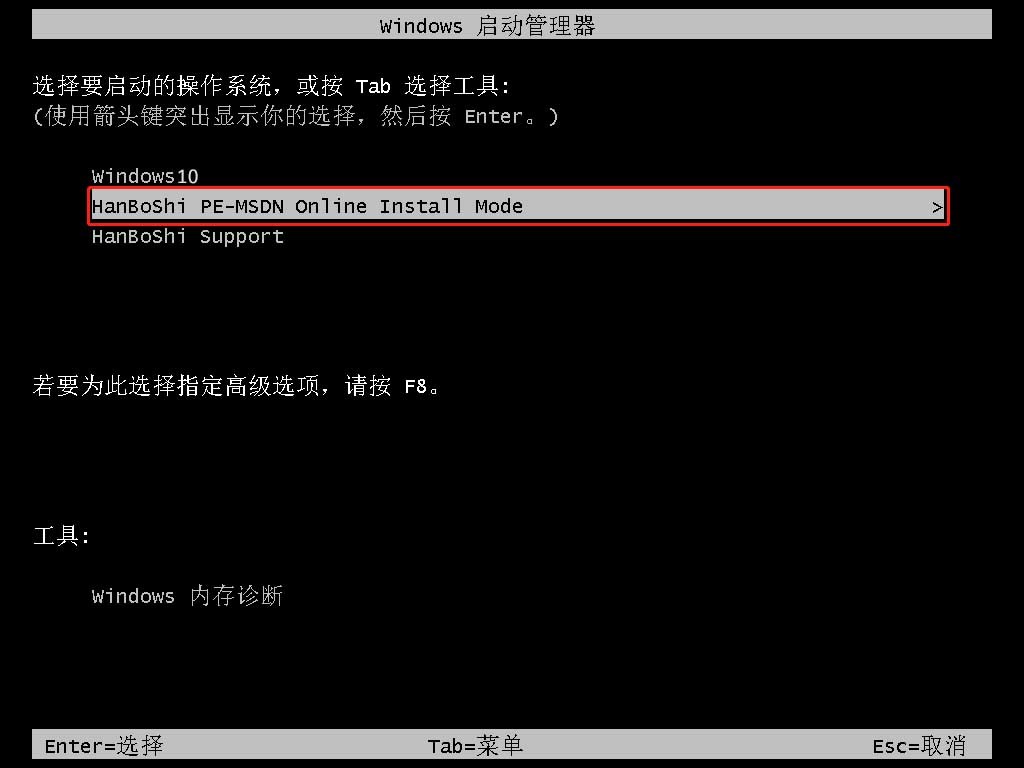
7.进入PE界面后,win10系统的安装将自动开始,您不需要做任何操作。安装完成后,请点击“立即重启”按钮。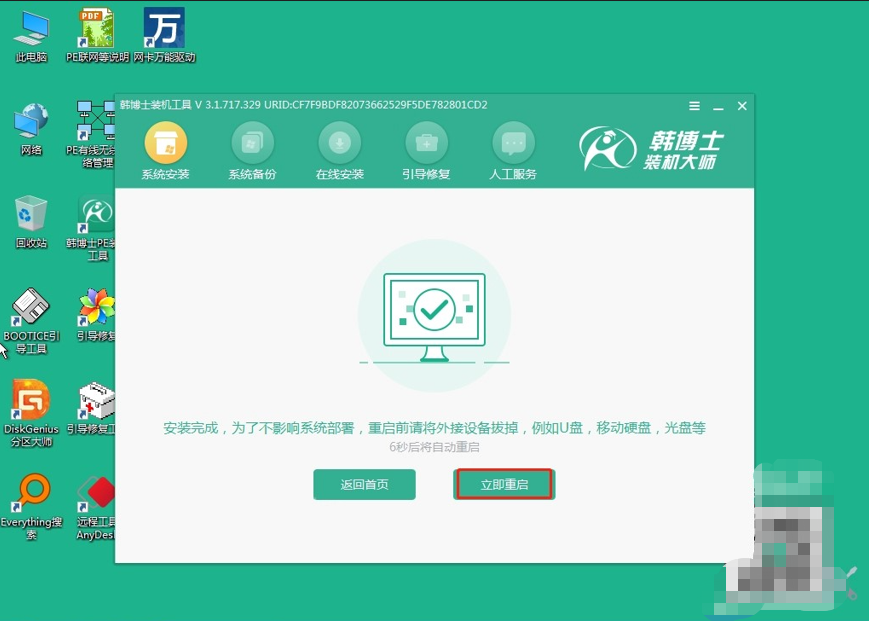
8.电脑重启之后,要是你能看见win10的桌面界面,那就说明win10系统,已经成功安装到你的电脑上啦!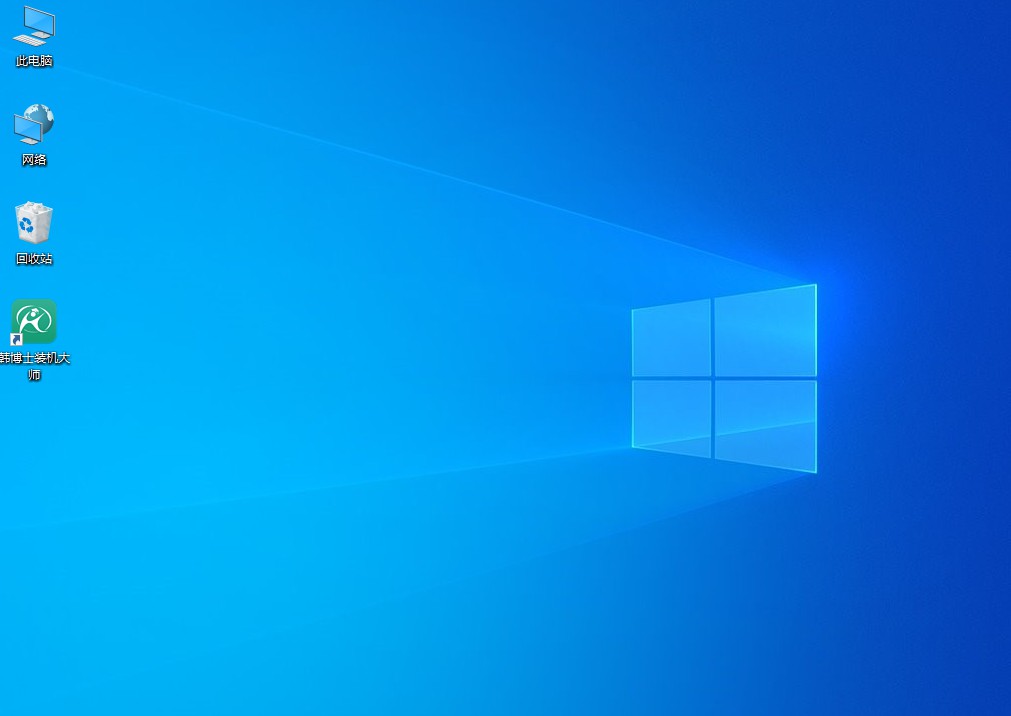
微软电脑如何重新做系统?微软电脑的系统重装,用了韩博士一键重装之后,整体上还是比较简单和直接的。即使你不是电脑高手,在韩博士的指导之下,也能轻松完成。因为韩博士的设计,就是为了简化系统重装,如果在操作过程中遇到任何问题,别忘了寻求韩博士的帮助哦。

